こんにちは、ノウルです🕊️

詳しいプロフィールはこちら👇
https://note.com/embed/notes/n91205bf24aba
「CanvaとFigma、
どっちを使えばいいんやろ?」
「Canva練習してるけど、
クラウドソーシングサイトでよく見るのは
Figmaよなぁ」
「そもそもこの2つの違いって何?」
Webデザインを始めた人が
最初にぶつかるのがこの疑問。
どっちも“デザインが作れるツール”やけど、
実は 得意分野がぜんぜん違う んよね。
簡単に説明するなら…
Canvaは
▶︎おしゃれな作品をすぐ作れる魔法のツール🎨
Figmaは
▶︎Webサイトの設計図をつくる建築士ツール🏗️
この記事では、
初心者さんでも迷わんように
「どっちを使えばいいのか」
「どう使い分けたら上達できるのか」
をやさしく解説していくで☺️

Canva:かわいいをカタチにできるツール🎨
Canvaは、テンプレートを選んで
文字を入れ替えるだけで
すぐにSNS投稿やバナーが作れる神ツール!
しかも、
無料でも素材がたくさん揃っとるけん、
初心者さんでも「デザインが楽しい!」
って思える瞬間が多い✨

Canvaが得意なこと
- SNS画像、バナー、名刺、スライド資料など
- テンプレを使ってすぐに仕上げられる
- デザインの「バランス感覚」
を鍛えるのにぴったり
Canvaは 「見た目を整える」感覚
を身につけるのに最適なんよ。
フォントの組み合わせや余白のとり方
を自然に学べるけん、
最初の一歩としては最高のツール🌿
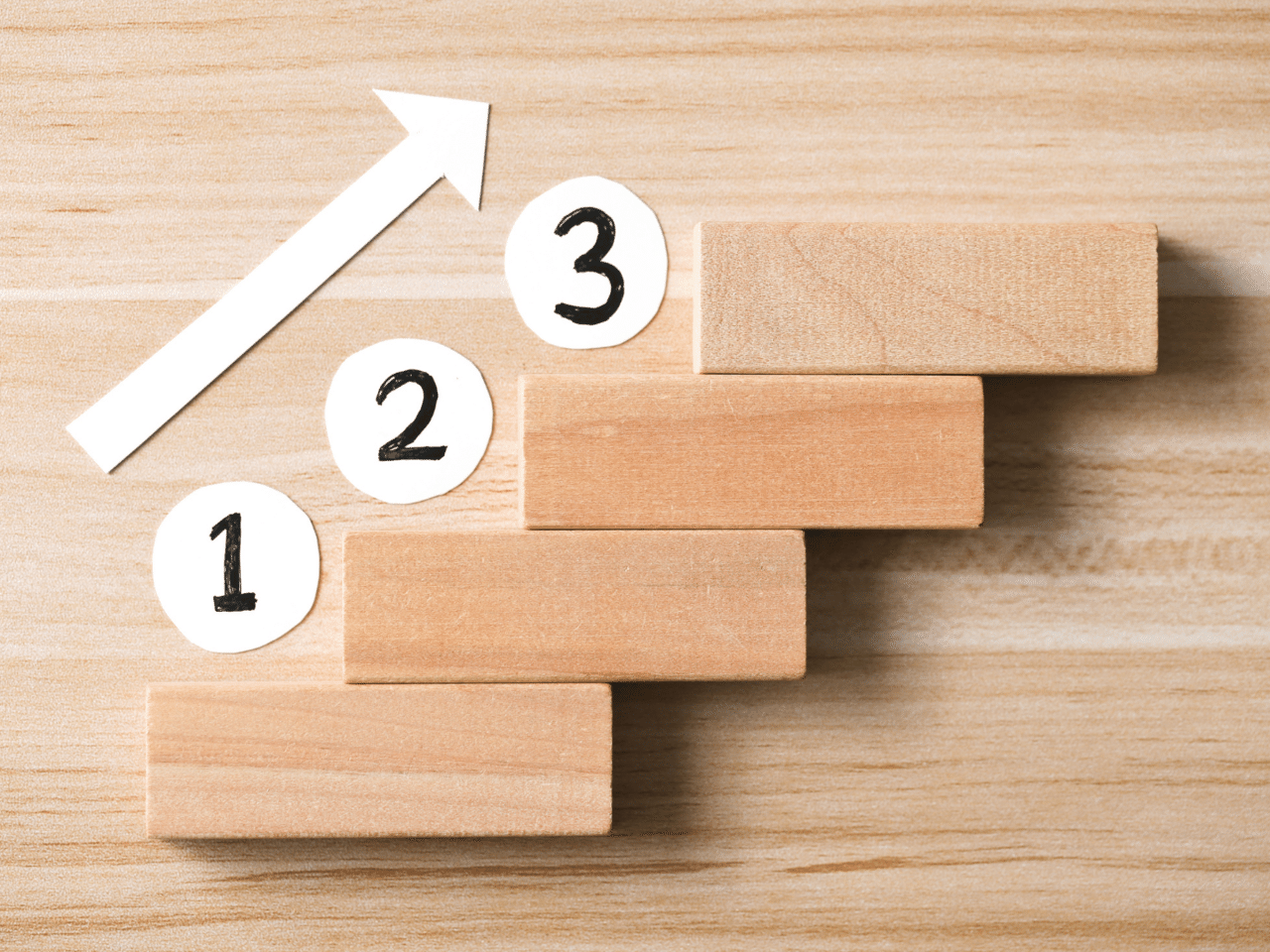
Figma:プロの現場で使われる“設計ツール”🏗️
Figmaは、Webサイトやアプリの
UIデザイン(ユーザーインターフェース設計)
を作るためのツール。
「UI設計」って聞くと難しそうやけど、
簡単に言うと
“どこに何を置いたら、
見やすく・使いやすくなるか”
を考えること。
たとえば、
- ボタンの位置は右下が押しやすいかな?
- スマホで見たときに文字は大きすぎん?
- 余白をどこに入れたら
呼吸しやすいデザインになるかな?
っていうのを考えて“設計”していくのが
UIデザインなんよ☺️
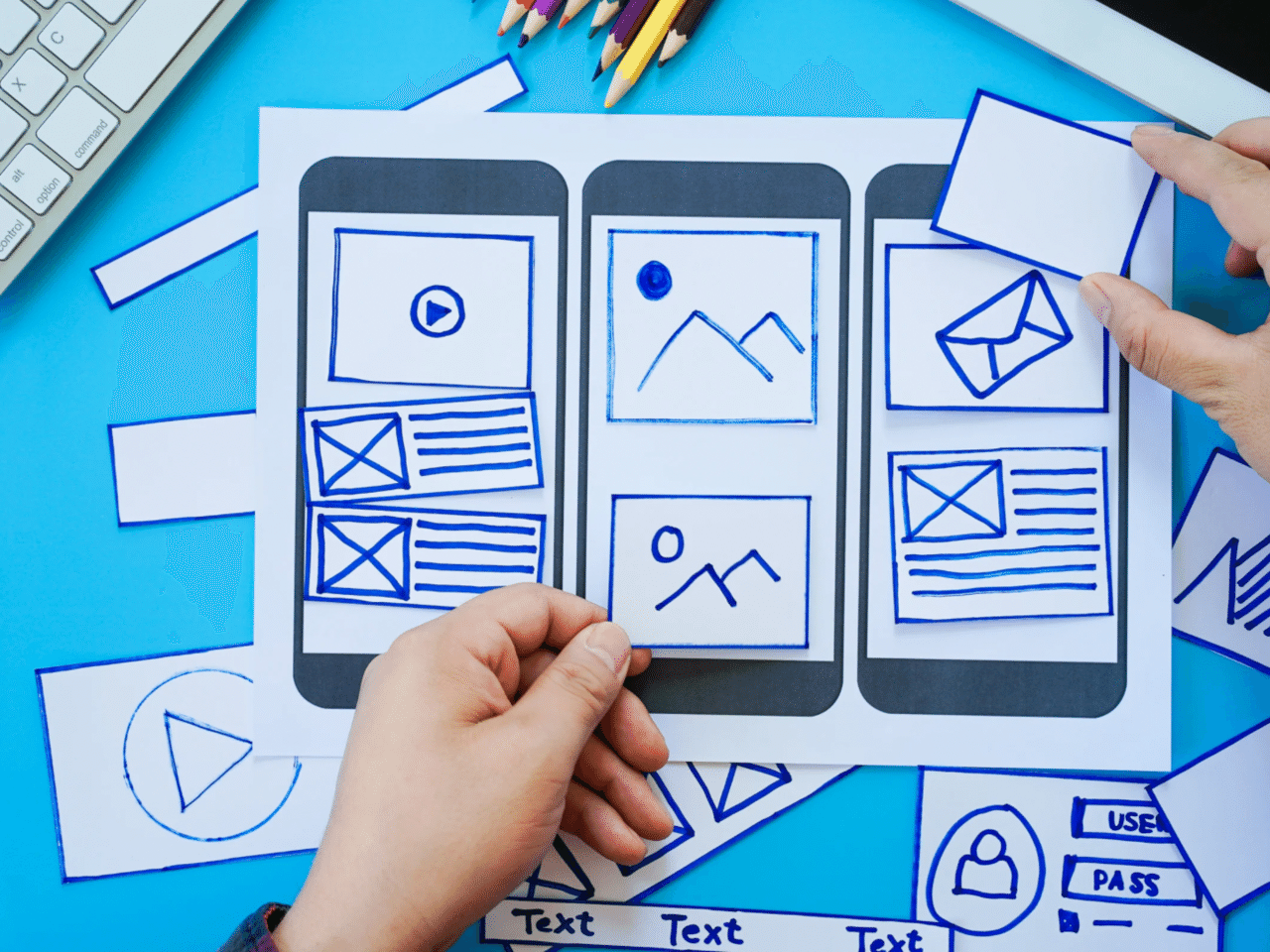
Figmaが得意なこと
- Webサイトやアプリのデザイン
- 構成・ワイヤーフレームづくり
- コンポーネント管理
(デザイン部品を統一できる) - 複数人で同時編集できる(チーム制作向け)
つまりFigmaは
「整える」「仕組みを考える」力
が身につくツール。
Canvaで感覚を鍛えてから使うと、
理解がぐっと深まるよ🌿
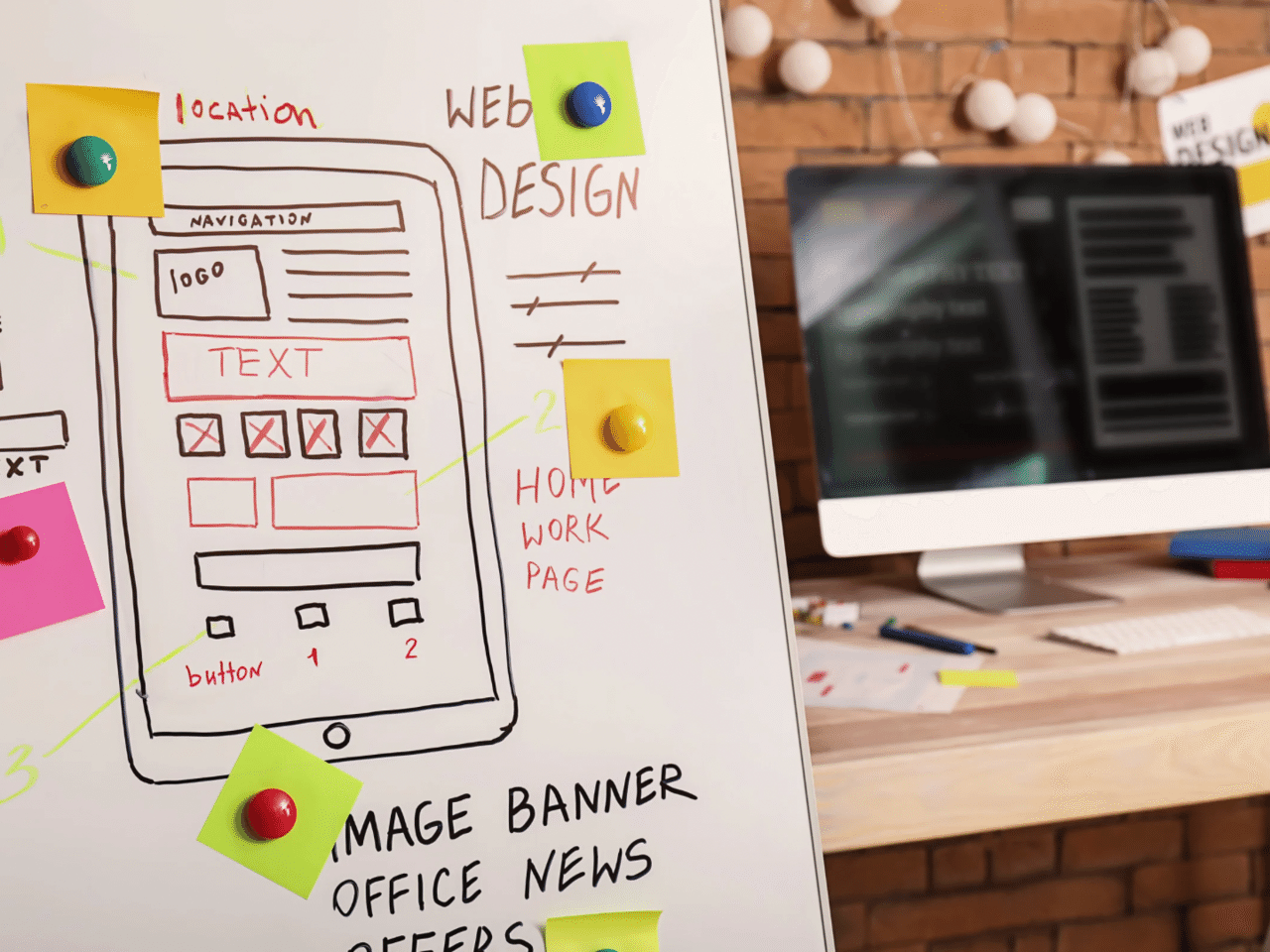
CanvaとFigmaのちがいをまとめると👇

どっちを使えばいいの?👀
結論から言うと、
「Canvaから始めて、
Figmaへステップアップ」
が一番おすすめ✨
Canvaで「デザインって楽しい!」を感じて、
Figmaで「使いやすく・整える力」を育てる。
この流れが一番自然で、
成長スピードも速いんよ☺️

💡おすすめの学び方ステップ
1️⃣ Canvaでテンプレを真似して
バナーを作ってみる
→ 配色やフォント感覚をつかむ!
2️⃣Canvaで自主制作して、
プロの目で添削してもらう
→学んだことを活かして
自分のバナーを作ってみよう✨️
添削はこちらから受け付けてます☺️
👇🏻
2️⃣ 好きなバナーをFigmaで再現してみる
→ 配置・余白・構造を考える練習になる!
3️⃣ 好きなサイトのワイヤーフレーム(設計図)
をFigmaで作ってみる
→ “どこに何を置くか”
を意識できるようになる!
5⃣Figmaでサイトの模写をしてみる
→素材集めからデザイン完成まで
分析しながらデザインを作ろう✨️
まとめ 🌿
CanvaとFigmaは、
どっちも「デザインを作る」ツールやけど、
目的がちょっと違うだけ。
- Canvaは「感覚」を育てるツール。
- Figmaは「構造」を育てるツール。
どっちも使えるようになったら、
「かわいい」も「使いやすい」
も両方叶えられるデザイナーになれる✨
デザインがまだ不安な人も、
まずはCanvaで“好き”を形にしてみてな☺️
その先に、きっとあなたのデザイナーとしての世界が広がっとるけん🌷
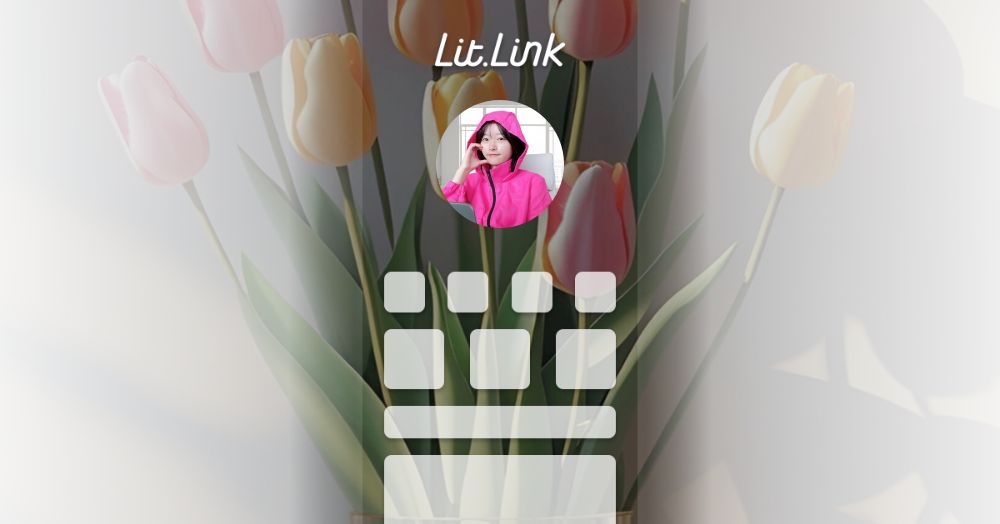

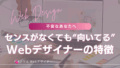

コメント
通知オン — 予算管理も安心。
バス連携解説もぜひ。
写真&ストーリー 現地感が分かる — 超分かりやすい。
いい雰囲気 記事! もう荷造りしたい!。 [url=https://iqvel.com/ja/a/%E6%97%A5%E6%9C%AC/%E6%9D%BE%E6%9C%AC%E5%9F%8E]五重六階天守[/url] 水のかくれ滝 探検記で 独特の雰囲気伝わる。
読めて幸せです! インスピレーション本当にありがとう。とても 助かる! [url=https://iqvel.com/ja/a/%E3%83%AD%E3%82%B7%E3%82%A2/%E3%82%A2%E3%82%B0%E3%83%AB%E3%81%AE-%E2%81%87-]秘境の谷[/url] ルートダイジェスト 的確 — 迷いも消せる。